Olympus WS-813 8Gb: Управление файлами на Вашем персональном компьютере
Управление файлами на Вашем персональном компьютере: Olympus WS-813 8Gb
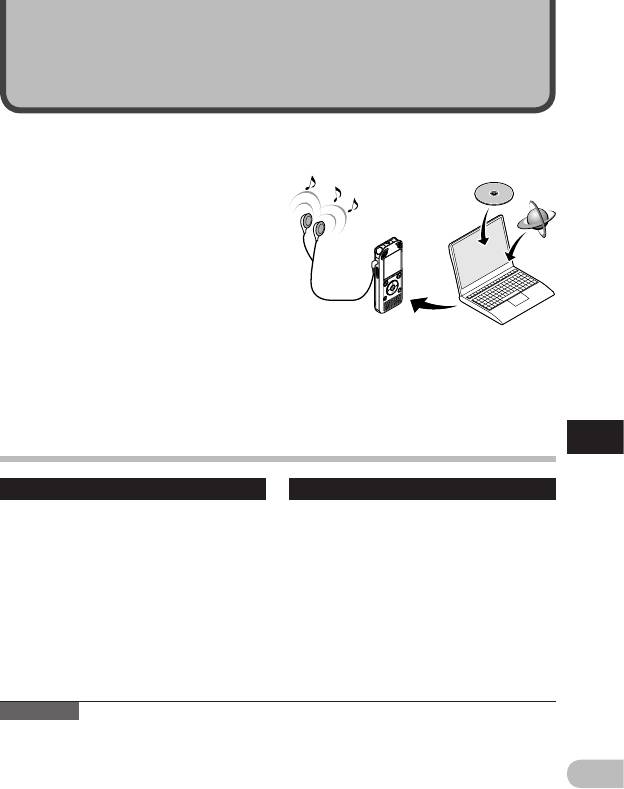
Управление файлами на Вашем
персональном компьютере
При подсоединении диктофона к компьютеру, он может выполнять следующие
операции:
• Вы можете передавать файлы,
записанные с помощью этого диктофона,
на компьютер, воспроизводить их и
организовывать их с помощью Windows
Media Player или iTunes.
•
Диктофон поддерживает языковое
содержание в форматах WMA, MP3 и WAV*.
* Только WS-813, WS-812.
• Кроме использования в качестве
устройства для записи голоса и
воспроизведения музыки, этот
диктофон можно также использовать
в качестве внешнего накопителя
данных для компьютера, сохраняя на
нем информацию из компьютера и
переписывая ее обратно ( ☞ стр.82).
6
Операционная среда
Операционная среда
Windows
Macintosh
Операционная система:
Операционная система:
Microsoft Windows XP/Vista/7
Mac OS X 10.4.11 - 10.7 (Стандартная
(Стандартная установка)
установка)
Совместимость с персональным
Совместимость с персональным
компьютером:
компьютером:
Персональный компьютер под
Персональный компьютер Apple
управлением Windows, в котором
Macintosh, в котором имеется более
имеется более одного свободного порта
одного свободного порта USB
USB
Примечания
• Приведенные требования являются операционной средой, необходимой для
сохранения файлов, записанных с помощью диктофона, на ПК через USB соединение.
• Услуги сервисной поддержки не оказываются, если ПО на вашем компьютере было
обновлено с Windows 95/98/ME/2000 до Windows XP/Vista/7.
RU
• Некорректная работа диктофона на компьютерах самостоятельной сборки не является
гарантийным случаем.
77
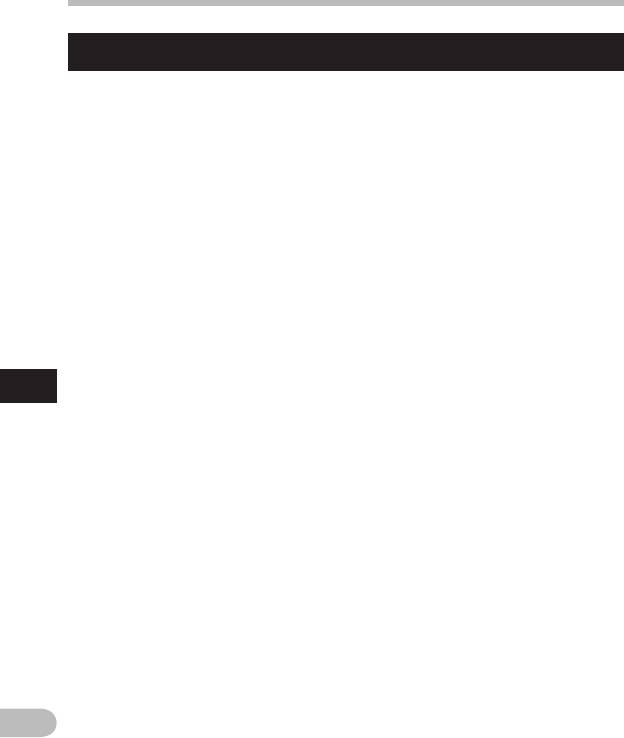
Операционная среда
Меры предосторожности при использовании диктофона, подсоединенного к персональному
компьютеру
• Когда Вы загружаете файл с диктофона или на диктофон, не отсоединяйте USB-кабель,
даже если на экране отображается сообщение, разрешающее сделать это. Данные все
еще передаются, пока мигает индикатор сигнала LED. При отсоединении USB-кабеля
следуйте инструкциям в режиме онлайн ☞ стр.80. Если USB-кабель отсоединить до того,
как драйв завершит работу, перенос данных может не осуществиться.
• Не форматируйте драйв диктофона на персональном компьютере. На компьютере
невозможно провести инициализацию успешно. Что касается инициализации, следуйте
инструкциям [ Форматирование ] диктофона ( ☞ стр.74).
• Имена папок (каталогов), отображаемые программными инструментами-диспетчерами
файлов, такими как Explorer для Microsoft Windows и Finder для Macintosh, отличаются от
имен папок, задаваемых с помощью диктофона.
• Если для перемещения папок или файлов на диктофоне или для их переименования
используется диспетчер файлов операционных систем Windows или Macintosh, то
порядок файлов может измениться, или диктофон не сможет их распознать.
• Данные можно переносить в диктофон и из него, несмотря на то, что драйв диктофона
распознается операционной системой ПК с атрибутом “Только чтение”.
• Поскольку шум может оказывать вредное воздействие на электронные устройства,
находящиеся возле диктофона, то отключайте внешний микрофон и наушники, когда вы
подключаете диктофон к компьютеру.
6
Операционная среда
RU
78
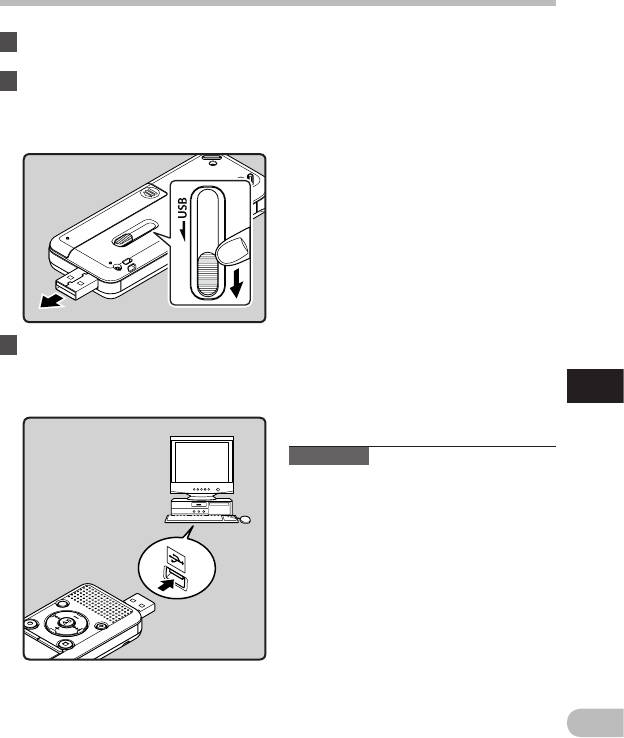
Подсоединение к компьютеру
1 Загрузите персональный
•
Диктофон не установит соединение
с компьютером, если в настройках
компьютер.
подключения USB выбрана функция
2
Сдвиньте задвижку разъема
[ АС адаптер ].
USB в направлении, указанном
Выберите функцию [ ПК ] в настройках
подключения USB
( ☞ стр.73).
стрелкой, так чтобы выдвинуть
Windows:
разъем USB из диктофона.
Когда вы подключили диктофон к ПК с
ОС Windows, и открываете папку
[ Мой компьютер ], то он будет
распознаваться в ней как диск с
наименованием этого изделия.
Вставка карты microSD позволит
Вам использовать его в качестве
[Съемный диск].
Macintosh:
Когда вы подключаете диктофон к
Mac OS, то он будет распознаваться
на рабочем столе как диск с
наименованием этого изделия. Если
вставлена карта microSD, то на экране
будет отображаться [ Untitled ].
3 Убедитесь в том, что диктофон
находится в режиме остановки,
затем подключите его к USB-
6
порту компьютера.
Подсоединение к компьютеру
Примечания
• Перед подключением кабеля USB
выйдите из режима HOLD.
• Информация о USB-порте или USB-хабе
компьютера содержится в инструкции к
компьютеру.
• Обязательно вставляйте штекер USB
до упора во избежание сбоев в работе
диктофона.
• При подключении диктофона через
концентратор USB, работа может
быть нестабильной. В таком случае
откажитесь от использования
концентратора USB.
• В качестве соединительного USB-кабеля
всегда следует использовать
• При подключенном кабеле USB на
прилагаемый специальный кабель. При
диктофоне будет отображаться
использовании кабелей других фирм
индикация [ Подключен
возможны проблемы. Также не следует
RU
(Хранение) ].
подсоединять этот специальный кабель
к изделиям других фирм.
79
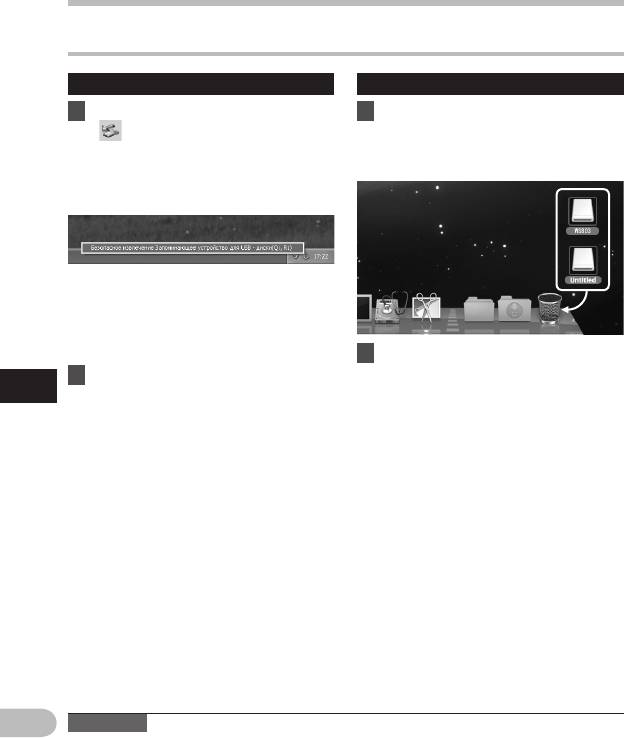
Подсоединение к компьютеру
Отсоединение от компьютера
Windows
Macintosh
1 Нажмите на пиктограмму
1 Перетащите значок дискового
[ ] в панели задач в нижнем
привода данного диктофона,
правом углу экрана. Нажмите
который отображается на
[ Безопасное извлечение
рабочем столе, в корзину.
Запоминающее устройство
для USB ].
• Буква драйва будет отличаться в
зависимости от используемого
компьютера.
• Когда откроется окно безопасного
удаления оборудования, закройте
его.
2 Прежде чем отсоединить
кабель USB, удостоверьтесь в
2 Прежде чем отсоединить
6
том, что индикатор сигнала LED
кабель USB, удостоверьтесь в
диктофона погас.
Подсоединение к компьютеру
том, что индикатор сигнала LED
диктофона погас.
RU
Примечание
• НИКОГДА не отсоединяйте кабель USB, когда индикатор сигнала LED мигает.
80
Это может уничтожить данные.
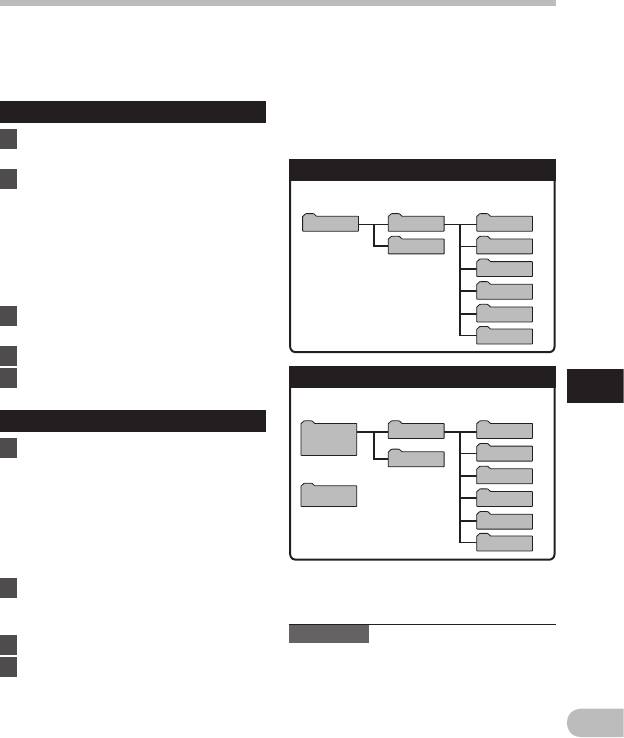
Перенос голосовых файлов в компьютер
5 папок с голосовыми файлами диктофона называются как [ Папка A ], [ Папка B ], [ Папка C] ,
[ Папка D ] и [ Папка E ]. Записанные голосовые файлы сохраняются в этих папках (WS-813
сохраняет записанные FM радио передачи в папке [FLD_FM]).
Windows
4 Имена приводов и имена
папок, когда подключен
1 Подключите диктофон к
персональный компьютер:
вашему ПК ( ☞ стр.79).
Встроенная память
2 Откройте окно Проводника.
• Когда вы подключили диктофон
Имя привода Имя папки
к ПК с ОС Windows, и открываете
WS_813
*1 RECORDER
Папка A
папку [ Мой компьютер ], то он
будет распознаваться в ней как диск
MUSIC
Папка B
с наименованием этого изделия.
Вставка карты microSD позволит
Папка C
Вам использовать его в качестве
Папка D
[ Съемный диск ].
Папка E
3 Откройте папку с названием
изделия.
FLD_FM
*
2
4 Скопируйте данные.
5 Отсоедините диктофон от
Карта microSD
6
компьютера ( ☞ стр.80).
Имя привода Имя папки
Перенос голосовых файлов в компьютер
Macintosh
Съемный
RECORDER
Папка A
диск
1 Подключите диктофон к
Папка B
MUSIC
вашему ПК ( ☞ стр.79).
Windows
Папка C
• Когда вы подключаете диктофон к
Mac OS, то он будет распознаваться
Untitled
Папка D
на рабочем столе как диск с
Macintosh
Папка E
наименованием этого изделия.
Если вставлена карта microSD, то
FLD_FM
*
2
на экране будет отображаться
[ Untitled ].
*1 Распознается как наименование изделия.
*2 Только WS-813
2 Дважды щелкните по значку с
названием изделия на рабочем
столе.
Примечания
3 Скопируйте данные.
• Во время передачи данных на дисплее
4 Отсоедините диктофон от
отображается [ Занят ], а индикатор
сигнала LED мигает. НИКОГДА не
компьютера ( ☞ стр.80).
отсоединяйте кабель USB, когда
индикатор сигнала LED мигает. Это
может уничтожить данные.
RU
• Файлы в формате WMA не могут быть
воспроизведены в среде Mac OS.
81
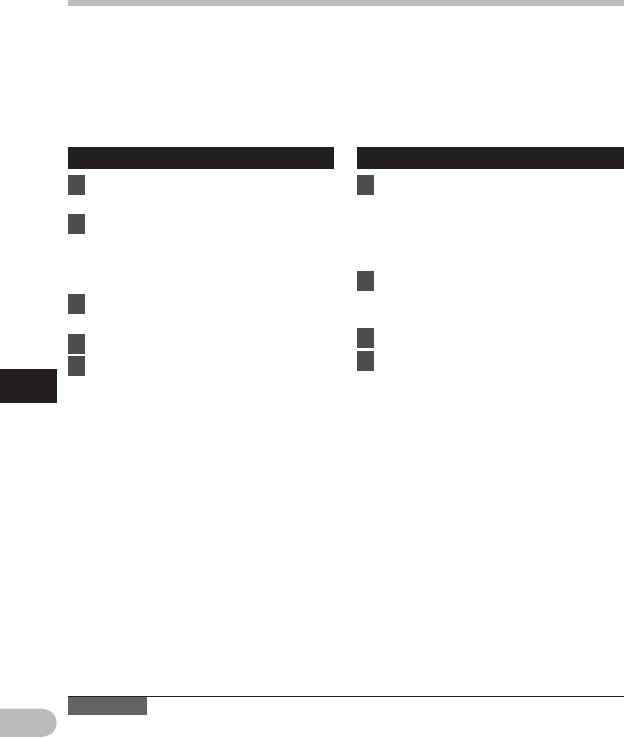
Использование в качестве внешней памяти ПК
Кроме использования в качестве устройства для записи голоса и музыкального
проигрывателя, этот диктофон можно также использовать в качестве внешнего
накопителя данных для компьютера, сохраняя на нем информацию из компьютера и
переписывая ее обратно.
Когда диктофон подсоединен к компьютеру, Вы можете загружать данные из памяти
диктофона в компьютер и пересылать данные из компьютера в память диктофона.
Windows
Macintosh
1 Подключите диктофон к
1 Подключите диктофон к
вашему ПК ( ☞ стр.79).
вашему ПК ( ☞ стр.79).
• Когда вы подключаете диктофон к
2 Откройте окно Проводника.
Mac OS, то он будет распознаваться
• Когда вы открываете
на рабочем столе как диск с
[ Мой компьютер ], диктофон
наименованием этого изделия.
отображается как диск с именем,
совпадающим с названием изделия.
2 Дважды щелкните по значку с
названием изделия на рабочем
3 Откройте папку с названием
столе.
изделия.
3 Скопируйте данные.
4 Скопируйте данные.
4 Отсоедините диктофон от
5 Отсоедините диктофон от
компьютера ( ☞ стр.80).
компьютера ( ☞ стр.80).
6
Использование в качестве внешней памяти ПК
Примечание
RU
• Во время передачи данных на дисплее отображается [Занят], а индикатор сигнала LED
мигает. НИКОГДА не отсоединяйте кабель USB, когда индикатор сигнала LED мигает. Это
может уничтожить данные.
82
Оглавление
- Введение
- Начало работы
- О записи
- О воспроизведении
- Радио FM (Только WS-813)
- Настройка меню
- Управление файлами на Вашем персональном компьютере
- Прочая информация






